
Utvilsomt er Spotify i dag en av de mest populære musikkstrømmetjenestene fra virkeligheten. Det er derfor det er sannsynlig at du bruker den på Windows-datamaskinen din for å nyte favorittmusikken din. Nå er faktum at det inneholder noen ganske nysgjerrige alternativer som i noen tilfeller kan være nyttige for brukere.
En av dem er muligheten for aktivere det kjente Crossfade mellom sangene, det vil si en liten fadeeffekt som fører til at når en sang er ferdig de siste sekundene, blir volumet gradvis senket slik at den neste begynner og den heves litt etter litt til den forrige er ferdig. Du trenger ikke å installere noe for å aktivere det, og vi skal vise deg hvordan du kan gjøre det.
Så du kan aktivere effekten Crossfade uten å installere noe på Spotify
Som vi nevnte, i dette tilfellet er det mulig aktivere fade-effekten for overgangen, bedre kjent som Crossfade, blant sangene i Spotify-spillkøen. Dette er med på å gi den litt mer pizzazz, og kan være nyttig ved mange anledninger.
For å aktivere den i Spotify for Windows, må du klikke på den øverste innstillingsknapp av applikasjonen, tilgjengelig i pilen som vises ved siden av navnet på profilen din. I innstillingsmenyen må du bla ned til en knapp ringes "Vis avansert konfigurasjon", og klikk på den. Sist skyv til du kommer til avspillingsinnstillingene, siden det er der du finner glidebryteren "Aktiver kryssfarge".
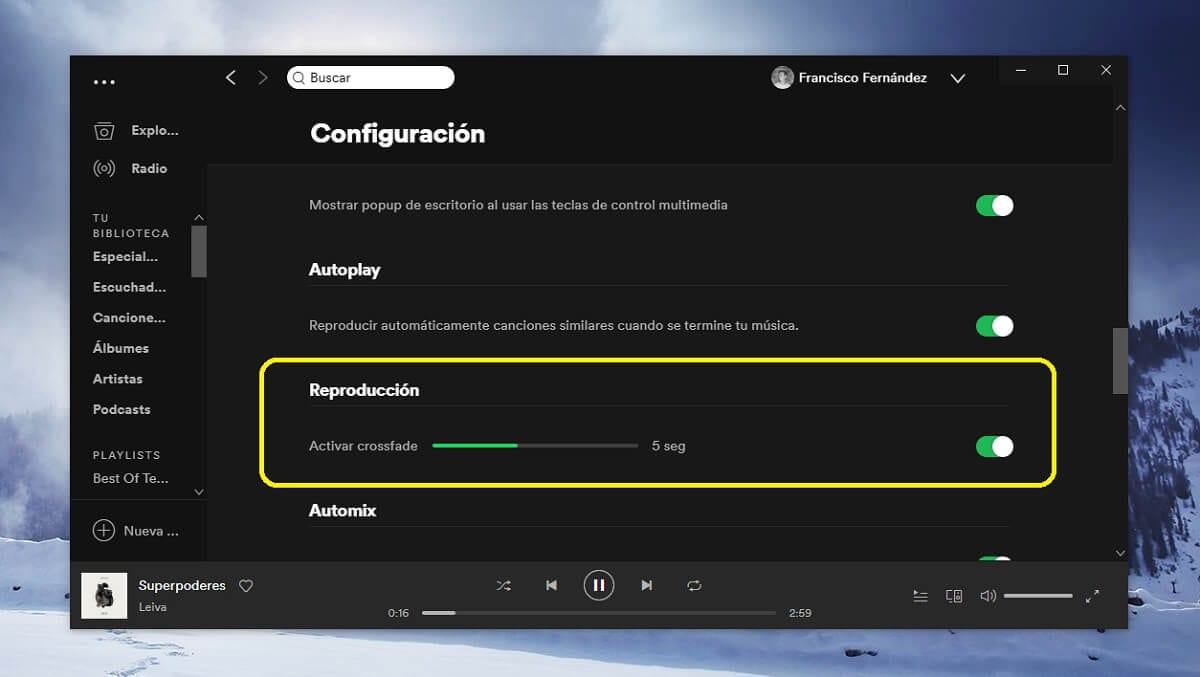

Så snart du har aktivert det alternativet, vil du ha Crossfade aktivert på enheten din. I tillegg også Du har muligheten hvis du vil endre varigheten når den er aktivert, i tilfelle du ikke er overbevist om standardinnstillingen på 5 sekunder. På samme måte må du huske at alternativet er aktivert av enheter og ikke av kontoer.